เบราว์เซอร์ เช่น Chrome และ Firefox เป็นแอปพลิเคชันที่มีการใช้งานมากที่สุดบนโทรศัพท์มือถือและเดสก์ท็อปของเรา ขณะใช้เบราว์เซอร์ คุณน่าจะไปที่หน้าแท็บใหม่ค่อนข้างบ่อย เป็นหน้าที่มีผู้เข้าชมมากที่สุดในเบราว์เซอร์
คงจะดีไม่น้อยถ้ามีความสามารถในการปรับแต่งหน้านี้ด้วยสภาพอากาศหรือดัชนีชี้วัดหรืออะไรก็ได้ที่คุณต้องการ
เพื่อจุดประสงค์นี้ Google ได้แนะนำเครื่องมือแบบไม่มีโค้ดที่เรียกว่า Tab Maker สำหรับ Chrome เพื่อช่วยคุณสร้างส่วนขยายแท็บใหม่ที่กำหนดเอง มาดูกันว่า Tab Maker คืออะไรและใช้งานอย่างไร
Tab Maker ของ Google คืออะไร
Tab Maker เป็นผลิตภัณฑ์ของ Google ที่ให้คุณสร้างส่วนขยายเพื่อปรับแต่งและปรับปรุงหน้าแท็บใหม่ของ Chrome เครื่องมือนี้อำนวยความสะดวกในการค้นพบสิ่งใหม่ๆ ทุกครั้งที่คุณเปิดแท็บใหม่

ตามเนื้อผ้า coders มืออาชีพจะพัฒนาส่วนขยายประเภทนี้ ด้วย Tab Maker คุณสามารถสร้างส่วนขยายแท็บใหม่ได้อย่างง่ายดายโดยไม่ต้องมีความรู้ด้านเทคนิคหรือความสามารถในการเขียนโค้ด
นักพัฒนาเครื่องมือได้สร้างเครื่องมือขึ้นโดยคำนึงถึงผู้ที่ไม่ใช่นักพัฒนา จะแนะนำตลอดทางเพื่อช่วยให้คุณสร้างส่วนขยายที่กำหนดเองได้อย่างสะดวก ส่วนที่ดีที่สุดคือไม่ต้องใช้โค้ด เครื่องมือนี้ช่วยให้คุณออกแบบได้ชัดเจน
ที่เกี่ยวข้อง:วิธีแชร์แท็บระหว่างอุปกรณ์โดยใช้ Google Chrome
Tab Maker ของ Google มีคุณลักษณะอะไรบ้าง
Tab Maker นั้นใช้งานง่ายและตรงไปตรงมา รองรับเนื้อหาประเภทต่างๆ เช่น ข้อความ ลิงก์ รูปภาพ และ GIF คุณสามารถเพิ่มลิงก์ไปยังฟีดข่าวที่คุณชื่นชอบ และจะแสดงเนื้อหาล่าสุดจากฟีดเหล่านั้นทุกครั้งที่คุณเปิดแท็บใหม่
เพื่อให้กระบวนการนี้ง่ายขึ้นสำหรับคุณ Tab Maker มีเทมเพลตด้วย Tab Maker ยังทำงานร่วมกับ Google ชีตเพื่อกำหนดเนื้อหาที่ปรากฏในส่วนขยาย คุณจัดการและอัปเดตส่วนขยายได้อย่างต่อเนื่องผ่านไฟล์ Google ชีต
ที่เกี่ยวข้อง:เหตุผลที่คุณควรจัดกลุ่มแท็บบน Google Chrome
คุณสามารถสร้างส่วนขยายแรกโดยใช้ Tab Maker ในห้าขั้นตอนง่ายๆ คุณสามารถส่งออกส่วนขยายเหล่านี้ในไฟล์บีบอัดเพื่อแชร์กับเพื่อน หรืออัปโหลดไปยัง Chrome Extensions เว็บสโตร์
วิธีสร้างส่วนขยายแท็บใหม่โดยใช้ตัวสร้างแท็บ
สิ่งที่ต้องทำเพื่อสร้างส่วนขยายแท็บใหม่ที่กำหนดเองด้วยเครื่องมือสร้างแท็บ:
1. เลือกเทมเพลตสำหรับส่วนขยายแท็บใหม่
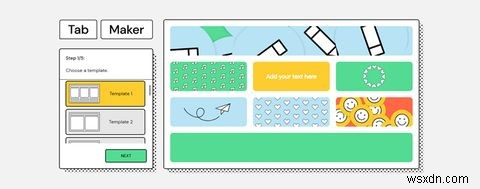
ขั้นตอนแรกคือการเลือกเทมเพลตที่เหมาะสมกับความต้องการของคุณ มีเทมเพลตให้เลือกมากมาย บางรายการยังได้รับการปรับให้เหมาะสมสำหรับคุณสมบัติคู่ เช่น การเพิ่มตารางสรุปสถิติหลายรายการหรือมากกว่าหนึ่งเมืองสำหรับสภาพอากาศ
2. เพิ่มเนื้อหาที่คุณต้องการในส่วนขยาย

หลังจากเลือกเทมเพลตที่ต้องการแล้ว คุณต้องเพิ่มรูปภาพ ลิงก์ หรือข้อความในไฟล์ Google ชีตโดยคลิกที่ เพิ่มเนื้อหาของคุณ . คุณยังสามารถตรวจสอบเนื้อหาตัวอย่างเพื่อรับทราบแนวคิดของกระบวนการได้
เมื่อคุณเปิด Google ชีต งานแรกคือการคัดลอกชีต หลังจากนั้น คุณสามารถกรอกข้อมูลลงในแผ่นงานที่คุณคัดลอกด้วยรูปภาพ, GIF, ลิงก์, ข้อความ หรือตัวเลข เพิ่มเนื้อหาได้มากเท่าที่คุณต้องการ

เนื่องจากแผ่นงานถูกบันทึกโดยอัตโนมัติในบัญชี Google ของคุณ คุณสามารถกลับมาที่แผ่นงานได้ทุกเมื่อเพื่อเริ่มทำงานจากที่ที่คุณไป โปรดทราบว่าหลักเกณฑ์ไม่แนะนำให้ผสมรูปภาพและ GIF กับข้อความในคอลัมน์เดียวกัน
หากต้องการเพิ่มรูปภาพหรือ GIF คุณสามารถคัดลอกลิงก์ไปยังรูปภาพแล้ววางลงในคอลัมน์ที่เกี่ยวข้อง เช่นเดียวกับไฮเปอร์ลิงก์ของฟีดข่าวหรือแหล่งสภาพอากาศของคุณ
สุดท้าย เผยแพร่สเปรดชีตของคุณโดยไปที่ ไฟล์ > เผยแพร่ทางเว็บ . โปรดทราบว่าจากตัวเลือกแบบเลื่อนลงของเว็บ ให้เลือก ค่าที่คั่นด้วยจุลภาค (.csv) .
ที่เกี่ยวข้อง:วิธีย้ายแท็บเบราว์เซอร์ระหว่างสมาร์ทโฟนและพีซี
และจากตัวเลือกดร็อปดาวน์ทั้งเอกสาร ให้เลือก เพิ่มเนื้อหาในชีตนี้ . สุดท้าย คลิกเผยแพร่ และลิงก์จะถูกสร้างขึ้น ซึ่งขณะนี้คุณสามารถวางลงในหน้าเครื่องสร้างแท็บได้
3. ปรับเนื้อความของส่วนขยายแท็บใหม่ของคุณ
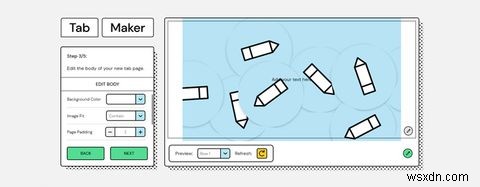
ถัดไป คุณสามารถปรับเนื้อหาของหน้าแท็บใหม่ได้ คุณสามารถแก้ไขสีพื้นหลัง คุณสมบัติของรูปภาพ และการเติมหน้าได้
ขั้นตอนนี้มีความสำคัญเนื่องจากจะกำหนดรูปลักษณ์ของหน้าแท็บใหม่ของคุณ อย่าลืมใช้เวลาและปรับแต่งการปรับเปลี่ยนอย่างละเอียด เมื่อเสร็จแล้ว ให้คลิกที่ ถัดไป .
4. แก้ไของค์ประกอบการบล็อกของส่วนขยายของคุณ
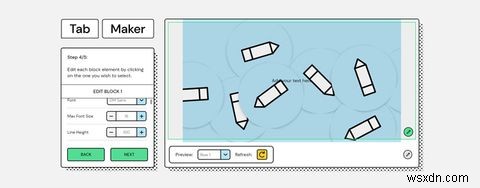
ขั้นตอนต่อไปคือการแก้ไขแต่ละองค์ประกอบของบล็อกโดยคลิกที่องค์ประกอบที่คุณต้องการเลือก คุณสามารถแก้ไขแบบอักษร ขนาดแบบอักษร ความสูง สไตล์ และคุณลักษณะอื่นๆ ที่คล้ายกันได้ที่นี่
เช่นเดียวกับขั้นตอนก่อนหน้า การแก้ไของค์ประกอบบล็อกจะส่งผลต่อลักษณะที่ปรากฏและความสามารถในการอ่านของหน้าแท็บใหม่ของคุณ คุณสามารถไปทดลองและข้อผิดพลาดได้หากไม่แน่ใจ
ที่เกี่ยวข้อง:ส่วนขยาย Google Chrome ที่ดีที่สุดสำหรับการจัดการแท็บ
5. สร้างไฟล์สุดท้ายของส่วนขยายแท็บใหม่ของคุณ
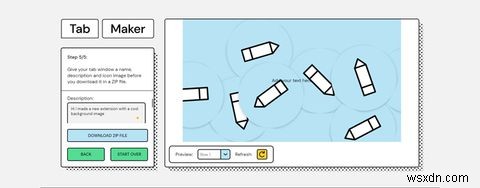
ในขั้นตอนสุดท้าย ให้ตั้งชื่อนามสกุลของคุณ เพิ่มคำอธิบาย เช่น กล่าวถึงจุดประสงค์หลัก คุณยังสามารถกำหนดไอคอนเฉพาะให้กับส่วนขยายของคุณได้อีกด้วย
ส่วนขยายจะมีชื่อ ไอคอน และคำอธิบายนี้ หากคุณเลือกที่จะเผยแพร่ไปยัง Chrome Extension เว็บสโตร์ คุณมีสองตัวเลือกเมื่อเสร็จแล้ว:เริ่มใหม่หรือดาวน์โหลดส่วนขยายเป็นไฟล์ ZIP
คุณจะใช้ส่วนขยายแท็บใหม่ที่กำหนดเองได้อย่างไร
หลังจากสร้างส่วนขยายและดาวน์โหลดไฟล์ ZIP แล้ว ให้ไปที่ส่วนขยายภายในการตั้งค่า Chrome จากนั้นเปิดโหมดนักพัฒนาซอฟต์แวร์ .
เปิดใช้งานโหมดนักพัฒนาซอฟต์แวร์ ที่มุมบนขวาของหน้าส่วนขยาย คุณสามารถไปที่นั่นได้โดยป้อน chrome://extensions ในแถบค้นหา หลังจากนั้น คลิกที่ โหลดแกะกล่อง การขยาย. เลือกไฟล์นามสกุล ZIP ที่คลายการแพ็ก เริ่มใช้ส่วนขยายที่สร้างขึ้นเองครั้งแรกของคุณ
สร้างส่วนขยายแท็บใหม่ที่กำหนดเองด้วยเครื่องมือนี้
Tab Maker คือการพัฒนาที่ไม่เหมือนใครโดย Google แทนที่จะจำกัดเฉพาะส่วนขยายหน้าแท็บใหม่ที่คุณสามารถหาได้ใน Chrome เว็บสโตร์ คุณสามารถสร้างส่วนขยายของคุณเองได้แล้ว และอย่างที่คุณเห็น คุณไม่จำเป็นต้องมีความรู้ด้านเทคนิคใดๆ
คุณสามารถเพิ่มประสบการณ์ด้วยการปรับแต่งทางเทคนิคหากคุณมีทักษะในการเขียนโค้ด และหากคุณติดขัด เว็บไซต์ Tab Maker ของ Google มีคำถามที่พบบ่อยหลายประการเกี่ยวกับการออกแบบและการใช้งาน


